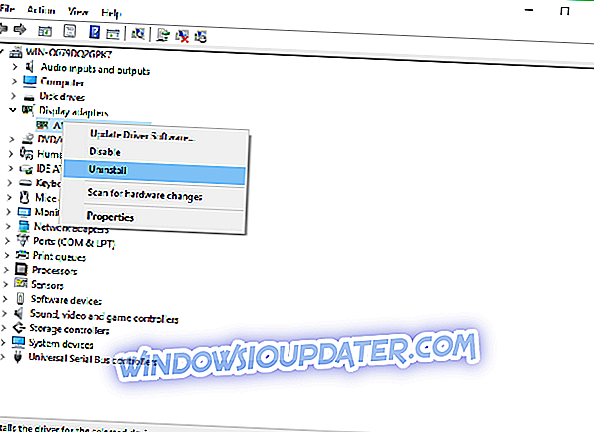Lỗi BSoD còn được gọi là lỗi Blue Screen of Death thường xảy ra khi có lỗi lớn với máy tính của bạn. PC tắt cung cấp cho bạn BSoD để ngăn chặn thiệt hại tiềm tàng cho phần cứng của bạn. Có tất cả các loại lỗi BSoD và hôm nay chúng tôi sẽ hướng dẫn bạn cách khắc phục lỗi TRANG WEB trong KHU VỰC KHÔNG CÓ lỗi BSoD trong Windows 10.

Các giải pháp khắc phục lỗi TRANG WEB TRONG KHU VỰC KHÔNG GIỚI HẠN
PAGE_FAULT_IN_NONPAGED_AREA là một lỗi khá độc đáo vì nó có thể liên quan đến cả phần cứng và phần mềm, vì vậy nếu gần đây bạn đã thay đổi bất kỳ phần cứng nào, bạn có thể muốn xóa nó và xem vấn đề có còn tồn tại không. Nếu điều đó không có ích, có lẽ bạn nên thử một số giải pháp sau:
Giải pháp 1 - Kiểm tra RAM của bạn
Lỗi này thường được liên kết với RAM của bạn, vì vậy sẽ không có hại khi kiểm tra nó.
- Tải xuống Memtest86 +.
- Sau khi bạn đã tải xuống, bạn có thể ghi nó vào đĩa CD hoặc đặt nó vào ổ flash USB.
- Bạn cần đảm bảo rằng CD-ROM hoặc USB của bạn được đặt làm thiết bị khởi động đầu tiên trong BIOS.
- Đảm bảo rằng đĩa CD hoặc USB của bạn được chèn và khởi động lại máy tính của bạn.
- Memtest86 + sẽ mở và bạn có thể bắt đầu kiểm tra bộ nhớ RAM của mình. Quá trình này có thể mất một lúc, từ 10 đến 30 phút, đôi khi thậm chí nhiều hơn, vì vậy hãy kiên nhẫn chờ đợi.
- Nếu không tìm thấy lỗi, điều này có nghĩa là RAM của bạn đang hoạt động và một cái gì đó khác đang gây ra sự cố.
Nếu bạn vẫn gặp sự cố với RAM hoặc đơn giản là bạn muốn tránh chúng trong tương lai, chúng tôi khuyên bạn nên tải xuống công cụ này (an toàn 100% và được chúng tôi kiểm tra) để khắc phục các sự cố khác nhau của PC, chẳng hạn như lỗi phần cứng, nhưng cũng mất tập tin và phần mềm độc hại.
Như chúng tôi đã đề cập trước PAGE_FAULT_IN_NONPAGED_AREA có thể là một lỗi khó khăn và nó thường có thể được liên kết với một số phần mềm nhất định hoặc thậm chí trình điều khiển hiển thị hoặc âm thanh.
Giải pháp 2 - Xóa hoặc cập nhật phần mềm có vấn đề
Ví dụ, lỗi PAGE_FAULT_IN_NONPAGED_AREA (cpuz138_x64.sys) là do một phần mềm có tên Speccy và khuyên bạn nên cập nhật phần mềm khiến máy tính của bạn gặp sự cố. Nếu cập nhật phần mềm không giúp bạn có thể phải gỡ cài đặt cho đến khi nhà phát triển khắc phục sự cố này.
Một lỗi phổ biến liên quan đến phần mềm là PAGE_FAULT_IN_NONPAGED_AREA (applecharger.sys). Lỗi này là do một ứng dụng có tên ON / OFF được phát triển bởi Gigabyte. Chỉ cần gỡ cài đặt ứng dụng này để giải quyết vấn đề này.
Giải pháp 3 - Gỡ cài đặt, khôi phục hoặc cập nhật trình điều khiển âm thanh hoặc hiển thị của bạn
PAGE_FAULT_IN_NONPAGED_AREA (usbaudio.sys) thường có nghĩa là trình điều khiển âm thanh của bạn đang gây ra những vấn đề này, vì vậy bạn có thể muốn khôi phục trình điều khiển âm thanh hoặc thậm chí gỡ cài đặt nó.
Để làm như vậy, hãy làm như sau:
- Mở Trình quản lý thiết bị và tìm trình điều khiển âm thanh hoặc hiển thị của bạn.
- Nhấp chuột phải vào nó và chọn Gỡ cài đặt nếu bạn muốn sử dụng trình điều khiển mặc định hoặc Trình điều khiển khôi phục nếu bạn muốn sử dụng phiên bản trình điều khiển trước đó.
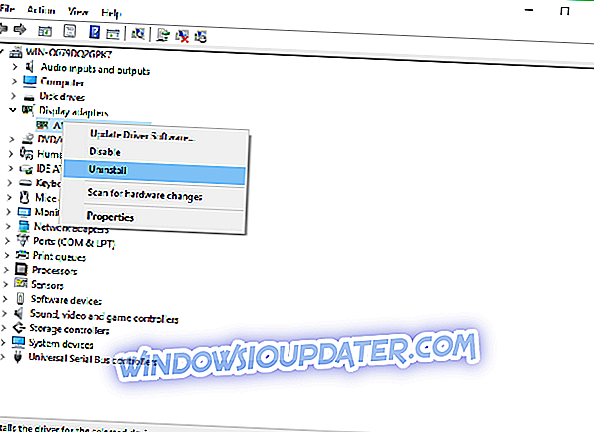
- Nếu bạn chọn gỡ cài đặt trình điều khiển, hãy chọn Xóa phần mềm trình điều khiển cho thiết bị này và nhấp OK.
- Bây giờ bạn nên sử dụng trình điều khiển mặc định hoặc trước đó tùy thuộc vào lựa chọn của bạn.
Nếu sự cố vẫn còn, bạn có thể muốn truy cập nhà sản xuất card đồ họa hoặc nhà sản xuất card âm thanh và tải xuống trình điều khiển Windows 10 mới nhất.
Giải pháp 3 - Cập nhật hệ điều hành của bạn
Nếu bạn không chạy phiên bản HĐH Windows 10 mới nhất, bạn có thể muốn kiểm tra các bản cập nhật. Các phiên bản HĐH mới nhất được tối ưu hóa hoàn toàn để giúp HĐH ổn định và đáng tin cậy hơn. Bạn cũng có thể muốn ngắt kết nối tất cả các thiết bị ngoại vi khi khởi động máy tính của mình vì lỗi này thường được kích hoạt bởi phần cứng không tương thích hoặc bị lỗi.
Lỗi FAAGE IN KHU VỰC KHÔNG CÓ KHẢ NĂNG có thể khó khăn vì chúng có thể do phần mềm, phần cứng hoặc trình điều khiển xấu, vì vậy nếu bạn cố gắng khắc phục chúng, hãy chắc chắn rằng bạn luôn theo dõi dấu ngoặc bên cạnh lỗi vì nó thường chỉ ra đến một tập tin gây ra những vấn đề này.
Lưu ý của biên tập viên: Bài đăng này ban đầu được xuất bản vào tháng 9 năm 2015 và kể từ đó đã được cập nhật về độ mới và độ chính xác.
BÀI VIẾT LIÊN QUAN ĐỂ KIỂM TRA:
- Ứng dụng đã bị chặn truy cập phần cứng đồ họa [CỐ ĐỊNH]
- Khắc phục: Thiết lập Windows không thể cấu hình để chạy trên phần cứng của máy tính này
- Sử dụng CPU cao và sử dụng GPU thấp làm phiền bạn? Hãy thử 10 bản sửa lỗi này